So installieren Sie Webmin auf Ubuntu 18.04 & 16.04 LTS

- 2346
- 466
- Susanne Stoutjesdijk
Webmin ist ein Webhosting-Bedienfeld wie CPanel, das eine einfach zu verwendende Schnittstelle zum Verwalten von Unix-ähnlichen Systemen bietet. Webmin ist sehr einfach zu bedienen und eine leichte Anwendung kann innerhalb einer Minute einfach auf dem System installiert werden. Webmin hat alle manuellen Aufgaben entfernt, die über Befehlszeilen ausgeführt werden sollen.

Dieser Artikel hilft Ihnen dabei, das neueste Webmin auf Ubuntu 19 zu installieren.10, 18.04 & 16.04 LTS -Systeme. In diesem Artikel wird die Installation von Webmin verwendet. Sie können auch Webmin -Pakete direkt herunterladen und im System installieren.
Schritt 1 - APT -Repository konfigurieren
So installieren oder aktualisieren Sie Webmin in Ubuntu -Systemen mithilfe von APT, bearbeiten Sie /etc/Apt/Quellen.Liste.d/webmin.Liste Datei in Ihrem System und fügen Sie die folgenden Zeilen am Ende der Datei hinzu. Dieses Repository enthält alle erforderlichen Pakete für die Webmin -Installation.
sudo vi/etc/apt/Quellen.Liste.d/webmin.Liste
Fügen Sie dieser Datei den folgenden Wert hinzu:
Deb http: // herunterladen.Webmin.com/download/repository sarge worte deb http: // webmin.Spiegel.Somersettechsolutionen.CO.UK/Repository Sarge -Beitrag
Importieren Sie danach den GPG.
curl http: // www.Webmin.com/jcameron-key.ASC | sudo apt-key add -
Schritt 2 - Installieren Sie Webmin auf Ubuntu
Verwenden wir den folgenden Befehl, um Webmin in unserem System zu installieren. Webmin ist standardmäßig in installiert in /usr/share/webmin.
sudo apt-get update sudo apt-Get installieren Sie Webmin
Schritt 3 - Zugriff auf Webmin zugreifen
Standardmäßig Webmin auf dem Port ausgeführt 10000, Wir können einfach auf Webmin zugreifen, indem wir in einem Webbrowser auf unseren Server auf Port 10000 zugreifen. Es wird nach Benutzeranmeldeinformationen gefragt. Verwenden Sie Ihren Systembenutzer oder die Stammleiste mit dem Kennwort, um auf Webmin zuzugreifen. Um auf Webmin aus der Ferne zuzugreifen, ersetzen Lokalhost mit der IP -Adresse oder dem Hostnamen Ihres Systems.
https: // server-ip: 10000/
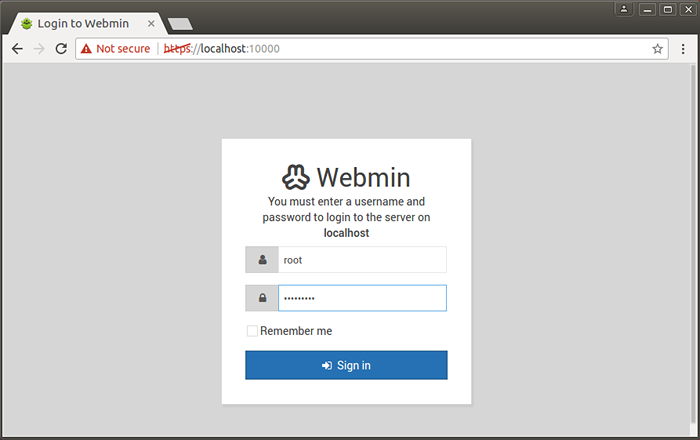
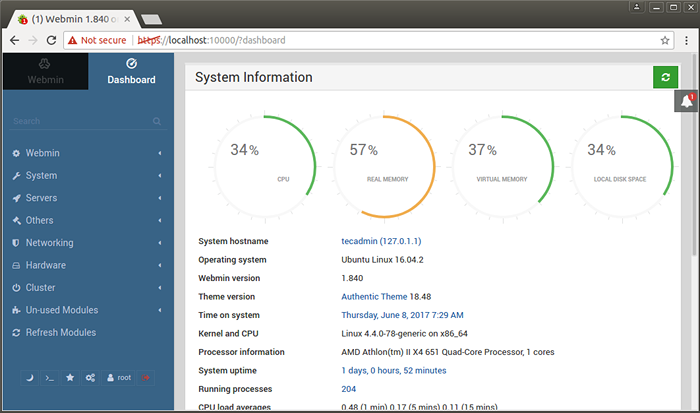
Glückwunsch Sie haben Webmin in Ihrem auf Dabian basierenden System erfolgreich installiert. So installieren Sie Webmin in CentOS/Rhel -Systemen. Installieren Sie den nächsten Artikel. Installieren Sie Webmin auf CentOS & Redhat.
FAQs:-
WEBMIN Root -Passwort in Ubuntu zurücksetzen
Wenn Sie das WebMin -Root -Passwort oder das Passwort in keinem Fall vergessen haben. Sie können einfach den folgenden Befehl verwenden, um das WebMin Root -Konto -Passwort zurückzusetzen.
/usr/share/webmin/changePass.pl /etc /webmin root new_password_here
- « So konvertieren Sie die Schnur in Großbuchstaben in Python
- So installieren Sie Dovecot auf Ubuntu 18.04 & 16.04 LTS »

